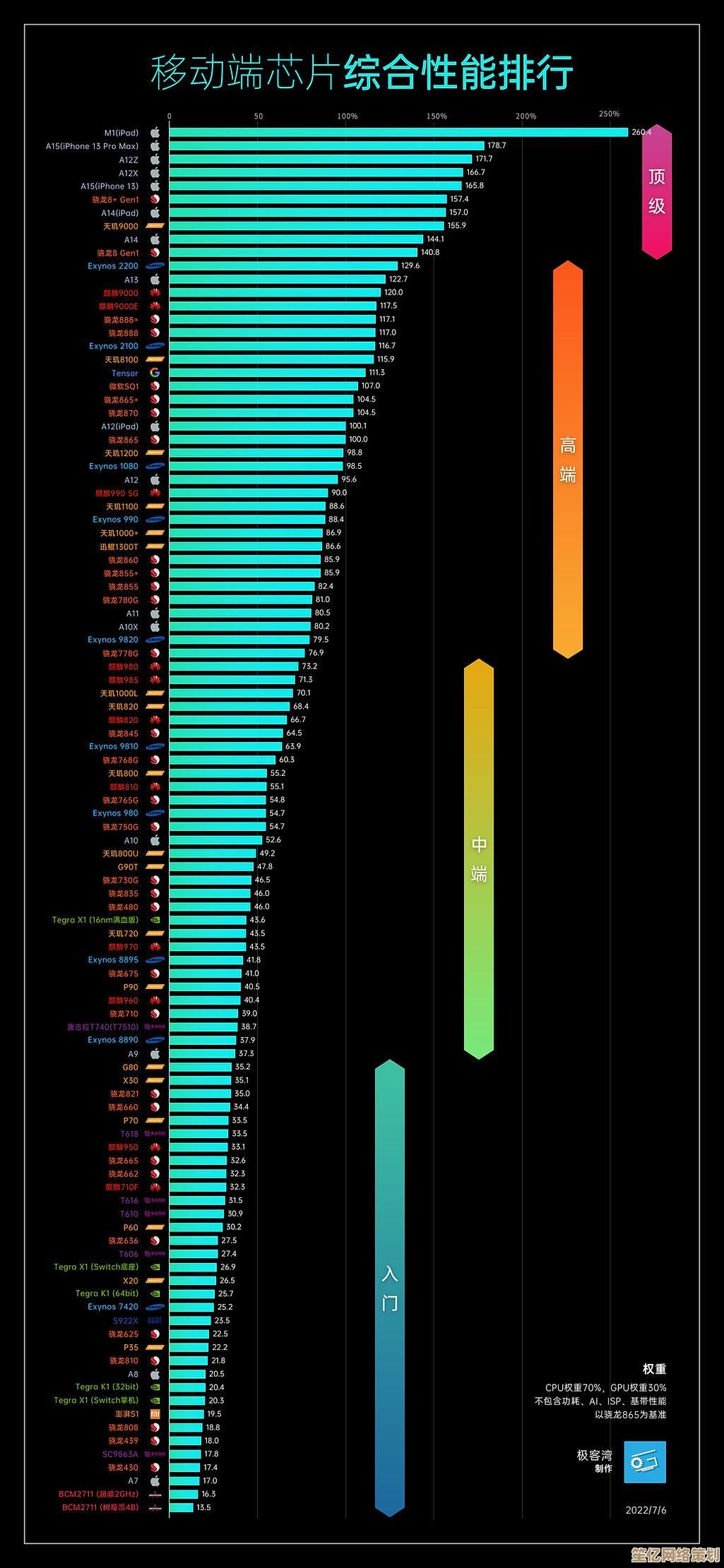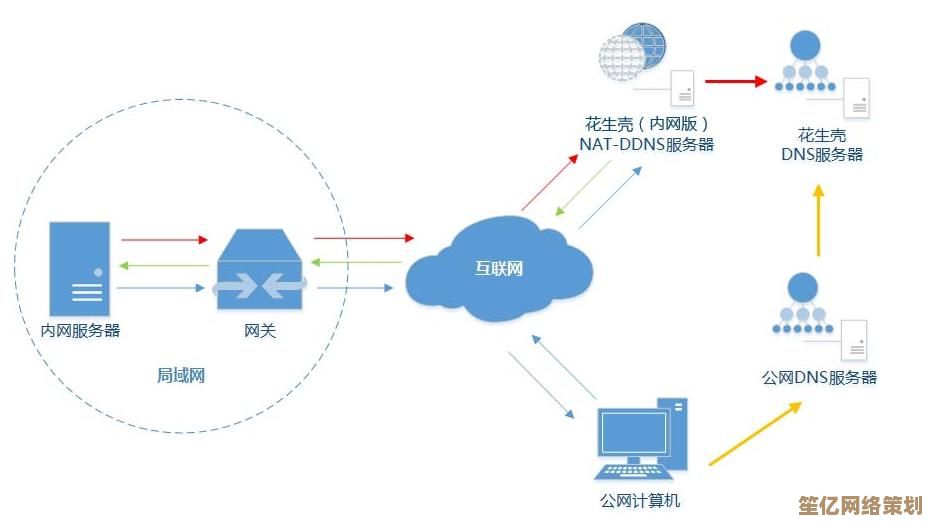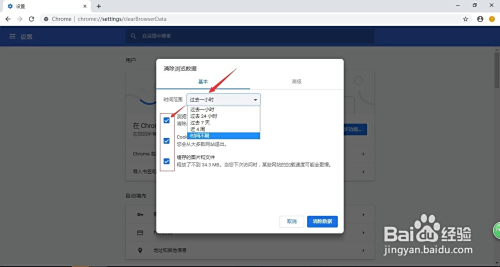掌握戴尔台式机BIOS设置核心要点及优化方法详解
- 问答
- 2025-10-04 16:33:44
- 1
📝 嘿,各位折腾电脑的小伙伴们,今天来聊聊戴尔台式机的BIOS设置——这玩意儿刚接触的时候真是让我头大,满屏的英文和专业术语,差点以为自己在破解什么外星科技🤯,不过别慌,我踩过的坑和总结的干货,今天全部分享给你!这篇文章不会像说明书一样死板,咱就随便唠唠,带点个人经验和翻车案例,保准你能看懂还觉得有点意思。
先说说BIOS是个啥吧——它其实就是电脑启动前的那套“底层系统”,负责最基础的硬件管理,戴尔的BIOS界面(尤其是老型号)用起来有点像上世纪的操作逻辑,但新一点的UEFI BIOS已经友好多了,支持鼠标甚至中文(不过我还是习惯英文界面,感觉选项更全😂)。
🔧 核心要点:这几个选项千万别乱动!
-
Boot Sequence(启动顺序)
这大概是BIOS里最常用的功能了,比如你想装系统或者从U盘启动,就得来这里调整,我之前有一次手贱把硬盘顺序搞反了,结果开机直接黑屏,还以为主板烧了……后来抠电池重置CMOS才救回来💦。
建议:优先把Windows Boot Manager设为首选,如果需要临时从U盘启动,按F12进快捷启动菜单更安全。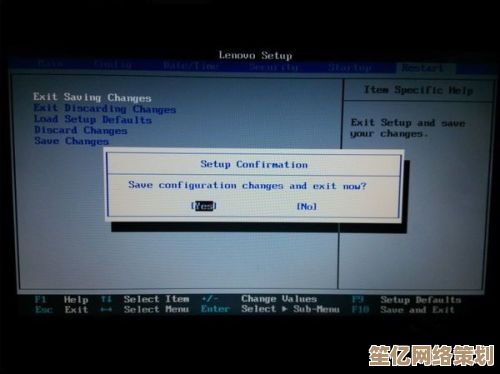
-
Secure Boot(安全启动)
这个功能是为了防止恶意软件篡改启动过程,但有时候它会拦着你装双系统或者Linux,我上次给朋友的Optiplex装Ubuntu,就因为没关Secure Boot折腾了半天😤。
个人见解:除非你完全不用非Windows系统,否则建议关掉(设为Disabled),省得后续麻烦。 -
AHCI vs RAID模式
这俩选项和硬盘性能有关,默认一般是AHCI,适合单块硬盘;如果你组了磁盘阵列(比如RAID 0提速),就得改这里,但普通用户千万别乱开RAID——我之前试过,系统直接蓝屏,重装都没用,最后只能全盘格式化🙃。
⚡ 优化技巧:提升性能和稳定性
-
虚拟化技术(Virtualization):
如果你用虚拟机(比如VMware或Docker),一定要在BIOS里开启VT-x或AMD-V选项!位置在“System Configuration”里,找不到就搜关键词,我当初玩WSL2卡成狗,后来发现是这里没开,简直血泪教训……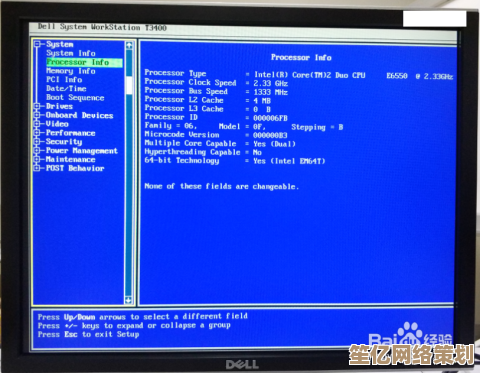
-
CPU和风扇设置:
戴尔商务机(比如Optiplex系列)默认风扇策略偏保守,打游戏时容易过热降频,可以进“Performance”里把风扇模式改成“Cool”或自定义曲线(但别拉满,噪音会起飞✈️),超频?算了戴尔台式机基本锁死了,别费劲了。 -
USB唤醒和电源管理:
有时候电脑自己莫名其妙开机,可能是USB设备唤醒的锅,在“Power Management”里关掉“USB Wake Support”能解决,另外建议开启“Deep Sleep”省电,对办公室电脑挺实用。
❓ 一些不完整的思考…
其实BIOS设置没有“完美方案”,得看你的使用场景,比如有人追求极致静音,有人要榨干性能,我自己的习惯是:先备份当前设置(用BIOS里的Save Profile功能),然后大胆试错——大不了重置嘛!(抠电池大法好👍)
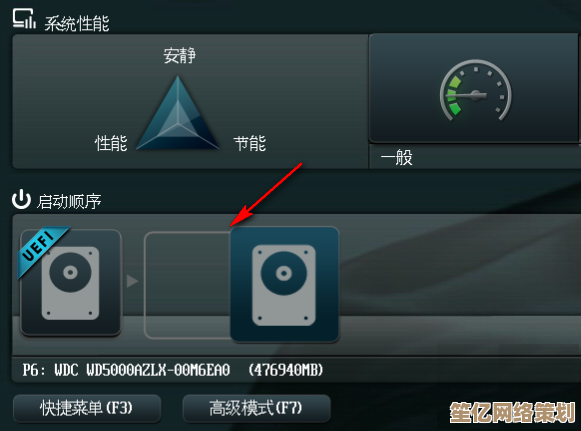
哦对了,戴尔不同型号的BIOS差异挺大,老机器(比如2015年前的)可能连UEFI都没有,新款的则支持快速启动(Fast Boot)——但开快了可能进不去BIOS,这时候需要长按关机键强制重启再猛按F2……(这反人类设计我吐槽一百年😅)
BIOS没那么可怕,多折腾几次就熟了,最后提醒:更新BIOS固件前一定拔掉所有外设!我上次刷BIOS时连着打印机,结果变砖了……售后小哥看我的眼神仿佛在看智障(是的我就是)。
如果你有啥奇葩经历或秘技,欢迎分享~一起交流少走弯路!🚀
(完)
本文由度秀梅于2025-10-04发表在笙亿网络策划,如有疑问,请联系我们。
本文链接:http://waw.haoid.cn/wenda/19177.html